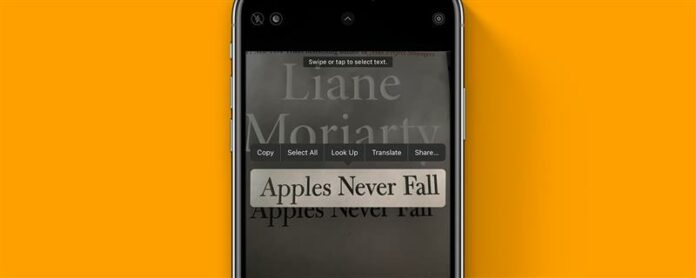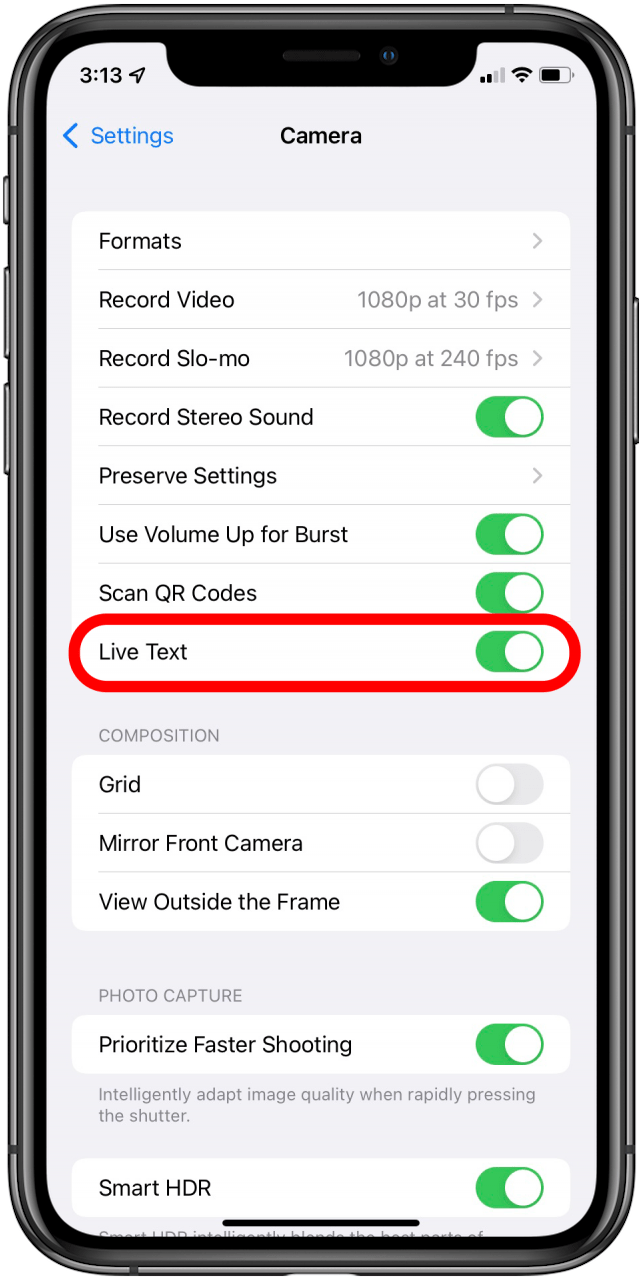После того, как у вас будет iOS 15, вам может стремиться преобразовать изображение в живой текст, но что вы делаете, если он не работает? Живой текст позволяет вам выбрать текст из изображения и копировать, вставить, поиск и многое другое, но вы можете столкнуться с разочаровывающей ситуацией, когда он не работает. Вот все причины, по которым живой текст может не работать, и как его исправить.
Поддержка в прямом эфире: что делать, если живой текст не работает
Если вам нужен переподготовка в /a>, живой текст — это функция, введенная с iOS 15, которая позволяет выбирать текст в изображении и делать такие вещи, как копирование, вставка, поиск и перевод этого текста. На iPhone нет отдельной фотографии для текстового приложения; Вместо этого живой текст находится в любое время, когда ваш iPhone распознает текст в изображении или на видоискателе вашей камеры. Сейчас мы рассмотрим некоторые параметры поддержки текстовой поддержки Apple Live и взглянуть на то, что делать, если эта крутая новая функция не работает. Как только вы попробуете это, если вы решите, что это не для вас, вы можете , как это Отключить живой текст. /a>!
Убедитесь, что ваше устройство совместимо
Живой текст недоступен на каждом устройстве. Ниже приведен список устройств, которые поддерживают живой текст, и если ваше устройство не указано, вы не можете использовать эту функцию:
- iPhone 13, iPhone 13 Mini, iPhone 13 Pro и iPhone 13 Pro Max;
- iPhone 12, iPhone 12 Mini, iPhone 12 Pro и iPhone 12 Pro Max;
- iPhone 11, iPhone 11 Pro, iPhone 11 Pro Max;
- iPhone XS, iPhone XS Max, iPhone XR;
- 12,9-дюймовый iPad (с 2018 или более поздней);
- IPad 8 -го поколения;
- 11-дюймовый iPad Pro (с 2018 или более поздней);
- 2021 iPad Pro;
- 3 -го и 4 -го поколения iPad Air.
Убедитесь, что вы управляете iOS 15 или iPados 15
Живой текст недоступен в iOS 14 и iPados 14 или раньше. Чтобы использовать его, вы должны управлять iOS 15. Если вам нужно, вы можете Проверьте, какую ОС вы используете и Как обновить iOS 15 .
Как включить живой текст в настройках
Живой текст поступает автоматически включен с iOS 15, но иногда настройки могут переключаться, когда мы не совсем уверены, как они это получили (для меня, как правило, от передачи моего телефона моему двухлетнему), поэтому, если живой текст текст не работает, вот как убедиться, что он включен:
- Откройте настроек и нажмите Camera .
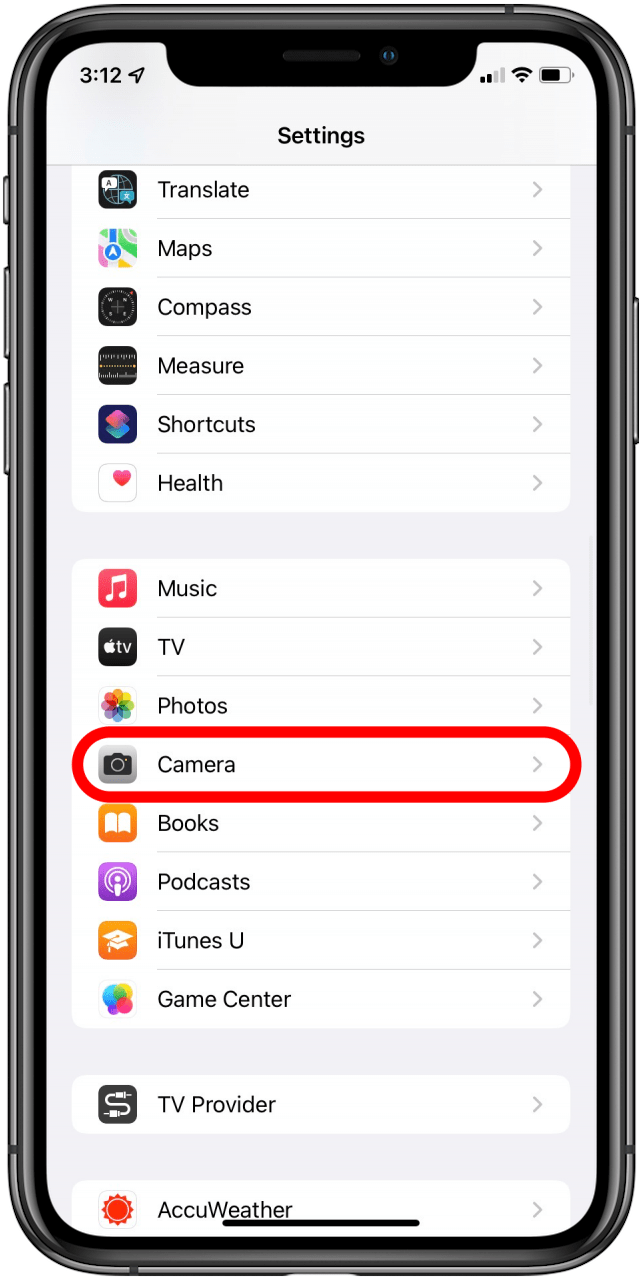
- Убедитесь, что живой текст включен.

Убедитесь, что ваш текст видна
Если вы пытаетесь прочитать текст на чем-то вроде футболки или смятого листа бумаги, у вашего iPhone могут возникнуть проблемы с распознаванием. Если вы можете, либо выровняйте поверхность, на которой текст находится на том, что ваша камера пытается прочитать, либо выберите фотографию, на которой текст более заметен.
Выберите текст или нажмите на значок
Живой текст значок не появляется? Вот важное различие: если вы используете камеру для чтения текста, вам нужно нажать кнопку с живым текстом (показано ниже), и если вы пытаетесь использовать живой текст на фото, вам нужно будет нажать и удерживайте текст, чтобы выбрать его. Нажмите на значок живого текста, если вы используете камеру, но не ищите его на фото. 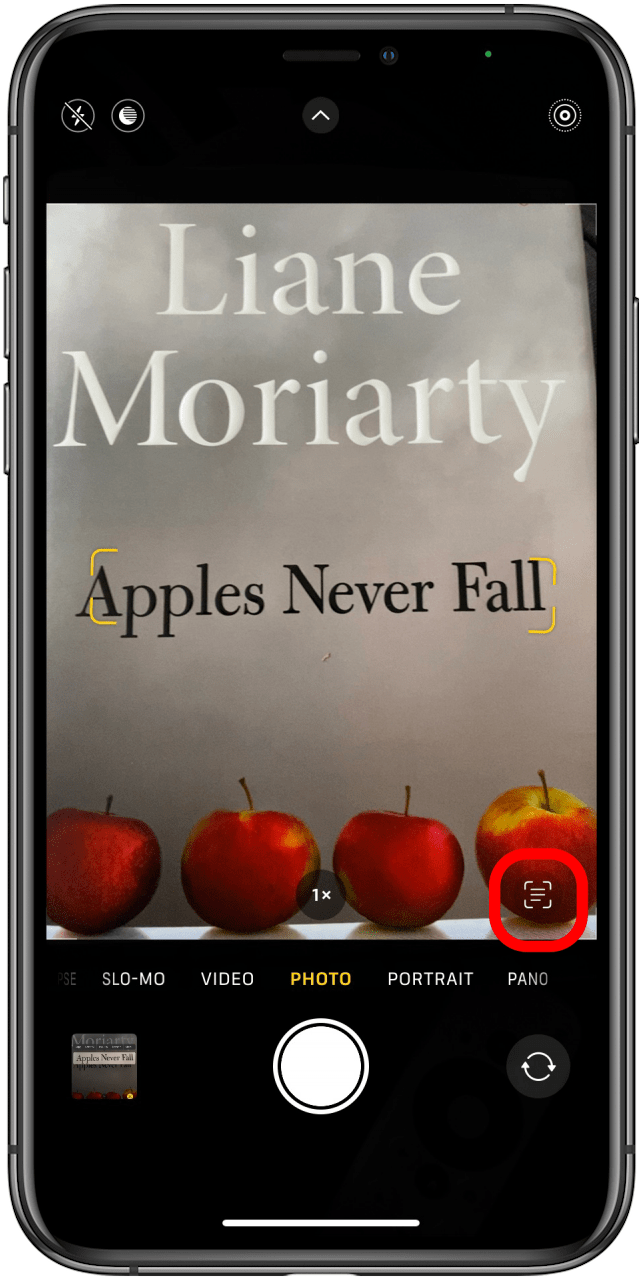
Откройте приложение для фото или камеры
Если вы пробовали все вышеперечисленное, и живой текст все еще не работает, попробуйте закрыть и открыть свое приложение. Также попробуйте закрыть любые другие открытые приложения, которые не используются, потому что когда на вашем iPhone слишком много вещей, это может повлиять на его функциональность.
Перезагрузите устройство
Когда все остальное терпит неудачу, перезапустите свой iPhone или iPad . Иногда это удар в штаны, которые необходимо для того, чтобы снова получить живой текст. Если ни один из этих шагов не получит живого текста, работая на вашем iPhone, это может быть проблемой с вашим аппаратным обеспечением камеры. Попробуйте связаться с поддержкой Apple для получения дополнительной помощи.
Живой текст наиболее известен как функция iPad или iPhone, однако, знали ли вы, что вы также можете Используйте живой текст и визуальный поиск на Mac ?